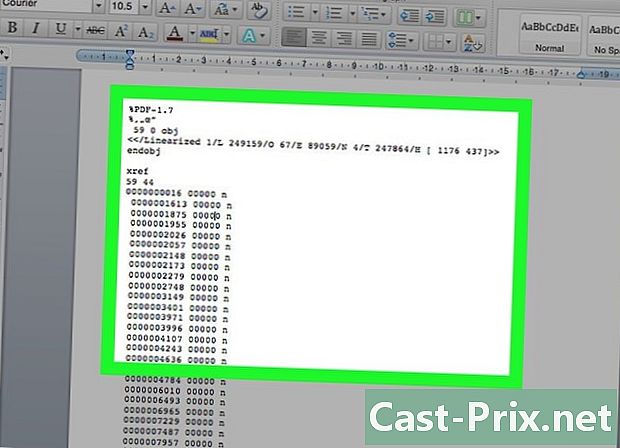ఫేస్బుక్ మెసెంజర్ సంభాషణల భాగాలను ఎలా సేవ్ చేయాలి
రచయిత:
Peter Berry
సృష్టి తేదీ:
20 ఆగస్టు 2021
నవీకరణ తేదీ:
1 జూలై 2024
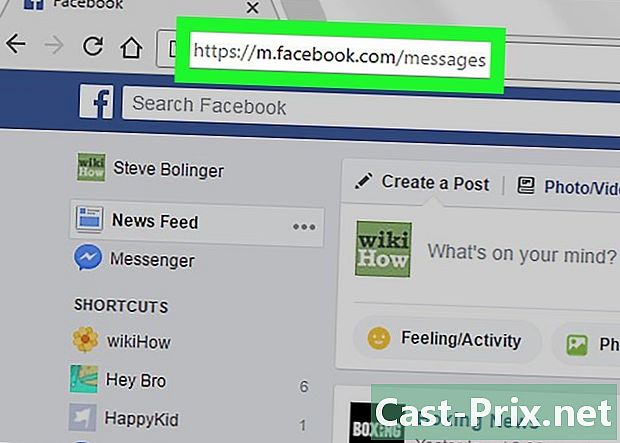
విషయము
ఈ వ్యాసంలో: మొబైల్ అనువర్తనంలో బ్యాకప్ చేయండి మాకోస్ లేదా విండోస్లో బ్యాకప్ చేయండి
మీరు ఆఫ్లైన్లో ఉన్నప్పుడు సమీక్షించడానికి ఫేస్బుక్ మెసెంజర్లో సంభాషణ యొక్క భాగాలను ఎలా సేవ్ చేయాలో తెలుసుకోండి. అప్లికేషన్ యొక్క మొబైల్ వెర్షన్లో, చర్చ యొక్క స్క్రీన్షాట్లను చేయడానికి మీకు అవకాశం ఉంది. కంప్యూటర్లో, మీరు సంభాషణను PDF ఫైల్గా సేవ్ చేయవచ్చు.
దశల్లో
విధానం 1 మొబైల్ అనువర్తనానికి బ్యాకప్ చేయండి
-
ఓపెన్ మెసెంజర్. ఈ అనువర్తనం నీలిరంగు టూల్టిప్ యొక్క చిహ్నం ద్వారా ప్రాతినిధ్యం వహిస్తుంది, ఇది ఫ్లాష్. మీరు దీన్ని సాధారణంగా మీ హోమ్ స్క్రీన్ (ఐఫోన్) లో లేదా ఇన్స్టాల్ చేసిన అనువర్తనాల విభాగంలో (ఆండ్రాయిడ్ కింద) కనుగొంటారు. -
చర్చను ఎంచుకోండి. ఈ చర్య తెరపై సంభాషణను తెరుస్తుంది. -
మీరు రికార్డ్ చేయదలిచిన భాగానికి స్క్రోల్ చేయండి. - స్క్రీన్ షాట్ తీసుకోండి. మీరు ఉపయోగిస్తున్న పరికరాన్ని బట్టి స్క్రీన్ క్యాప్చర్ ప్రక్రియ మారుతుంది.
- Android న : అన్ని ఆండ్రాయిడ్ పరికరాలు ఒకే విధంగా పనిచేయవు, కానీ సాధారణంగా, మీరు స్లీప్ / వేక్ బటన్ మరియు వాల్యూమ్ డౌన్ బటన్ రెండింటినీ నొక్కడం ద్వారా స్క్రీన్ షాట్ తీసుకోవచ్చు.
- ఐఫోన్ లేదా ఐప్యాడ్లో : మీ పరికరం వైపు లేదా పైభాగంలో ఆన్ / స్టాండ్బై బటన్ను నొక్కి ఉంచండి, ఆపై హోమ్ బటన్ను నొక్కండి మరియు విడుదల చేయండి.
విధానం 2 మాకోస్ లేదా విండోస్లో బ్యాకప్ చేయండి
-
కొనసాగండి https://www.facebook.com వెబ్ బ్రౌజర్ నుండి. కంప్యూటర్ నుండి ఫేస్బుక్కు కనెక్ట్ అవ్వడానికి మీరు ఏదైనా బ్రౌజర్ను (క్రోమ్ లేదా సఫారి) ఉపయోగించవచ్చు.- మీరు ఇంకా లాగిన్ కాకపోతే, దీన్ని చేయడానికి మీ వినియోగదారు పేరు మరియు పాస్వర్డ్ను టైప్ చేయండి.
-
వ్రాయండి https://m.facebook.com/s. ఫేస్బుక్ మెసెంజర్ యొక్క మొబైల్ వెర్షన్కు ఇది లింక్. దీని కోసం, ప్రదర్శన మీ బ్రౌజర్లో కొద్దిగా విచిత్రంగా అనిపించవచ్చు. -
మీరు ఎగుమతి చేయాలనుకుంటున్న చర్చపై క్లిక్ చేయండి. మీరు ఇప్పుడు సంభాషణ యొక్క చివరి కొన్ని నిమిషాలు చూస్తారు. -
మరింత చూడటానికి పాత వాటిని చూడండి ... ఎంచుకోండి. మీరు సేవ్ చేయదలిచిన చర్చలో కొంత భాగాన్ని చూసేవరకు మీరు దానిపై క్లిక్ చేయడం కొనసాగించాలి. -
చర్చను PDF ఫైల్గా ఎగుమతి చేయండి. మీరు ఉపయోగిస్తున్న బ్రౌజర్ని బట్టి ఎగుమతి ప్రక్రియ కొద్దిగా భిన్నంగా ఉంటుంది.- MacOS క్రింద Chrome లేదా Safari లో: నొక్కండి ఆదేశం+పి ముద్రణ ఎంపికల విండోను తెరవడానికి, ఆపై క్లిక్ చేయండి ప్రివ్యూలో PDF పత్రాన్ని తెరవండి. ప్రివ్యూ ప్రోగ్రామ్లో పత్రం తెరిచిన వెంటనే, క్లిక్ చేయండి ఫైల్> ఇలా సేవ్ చేయండి మరియు ఫైల్ పేరు మార్చండి.
- MacOS కింద ఫైర్ఫాక్స్లో: క్లిక్ చేయండి ఫైలు స్క్రీన్ పైభాగంలో మరియు ఎంచుకోండి PDF కి ఎగుమతి చేయండి. ఫీల్డ్లో చర్చకు పేరు మార్చండి ఇలా సేవ్ చేయండి, ఆపై క్లిక్ చేయండి రికార్డు.
- Windows లో Chrome లో: నొక్కండి Ctrl+పిక్లిక్ చేయండి మార్పు ప్రింటర్ పేరు దిగువన, ఎంచుకోండి PDF గా సేవ్ చేయండి, ఆపై క్లిక్ చేయండి రికార్డు.